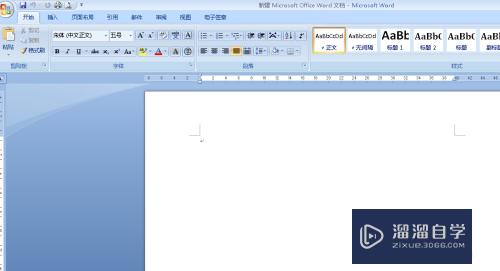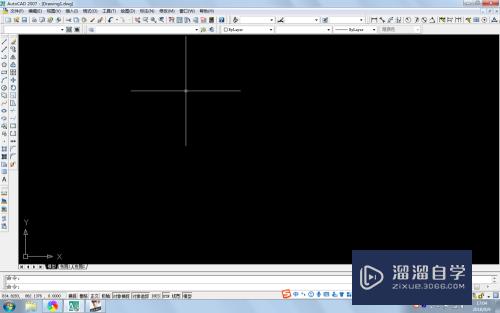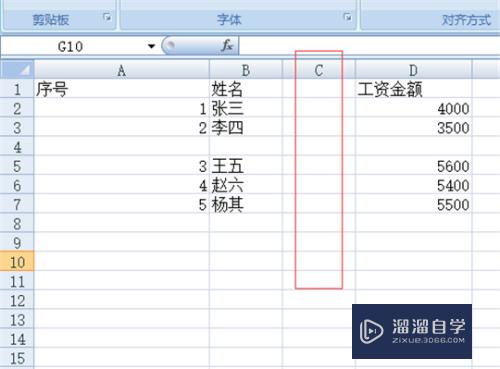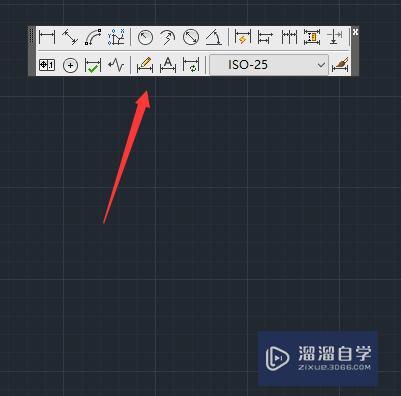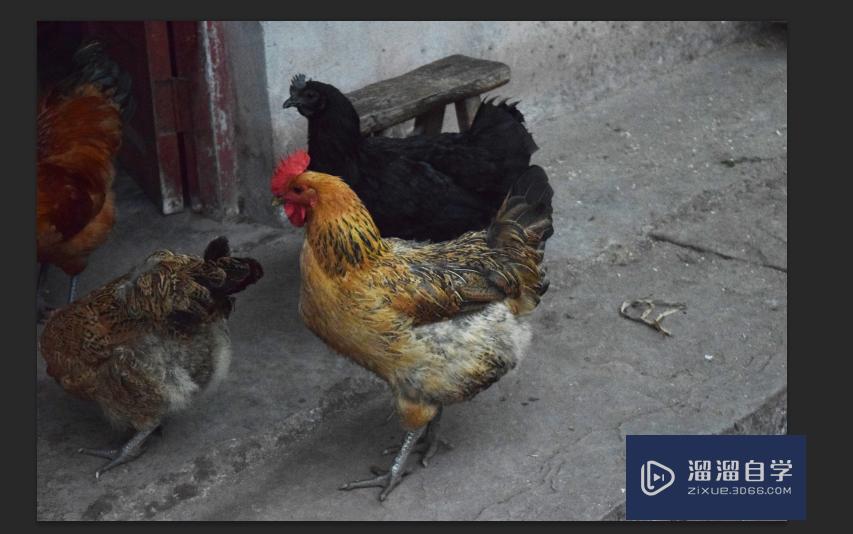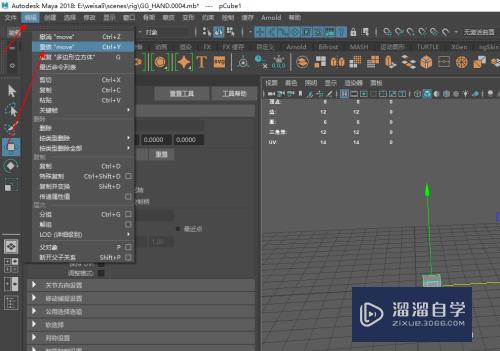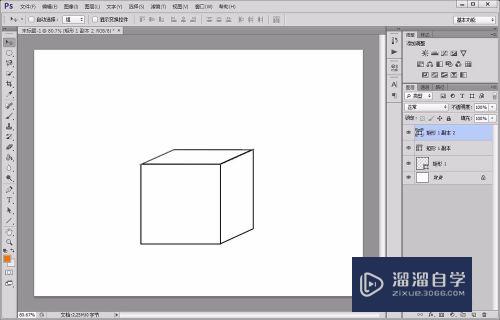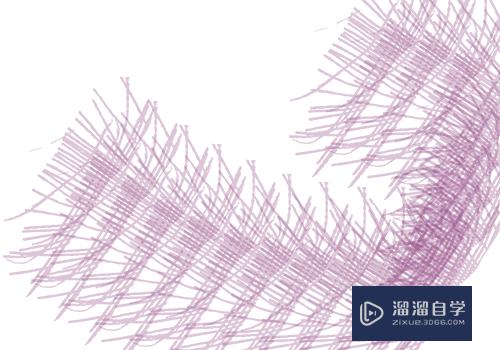CAD怎么打开使用自己的模板(cad怎么打开使用自己的模板功能)优质
当我们使用CAD的时间长了之后。可以找到一些画图的规律。那么就可以制作一些固定的模板。每次制图的时候直接使用。可是CAD怎么打开使用自己的模板?小渲这就来为大家解答。
云渲染农场还有超多“CAD”视频课程。欢迎大家点击查看
工具/软件
硬件型号:华为笔记本电脑MateBook 14s
系统版本:Windows7
所需软件:CAD2008
方法/步骤
第1步
点击上方栏工具
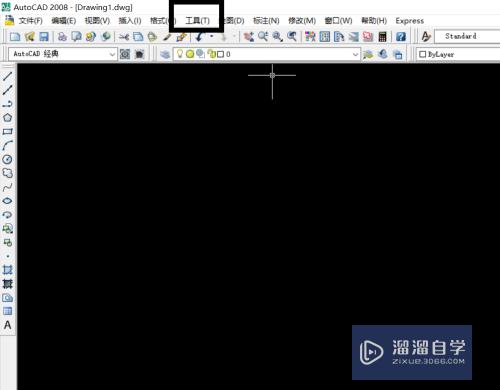
第2步
找到选项并点击
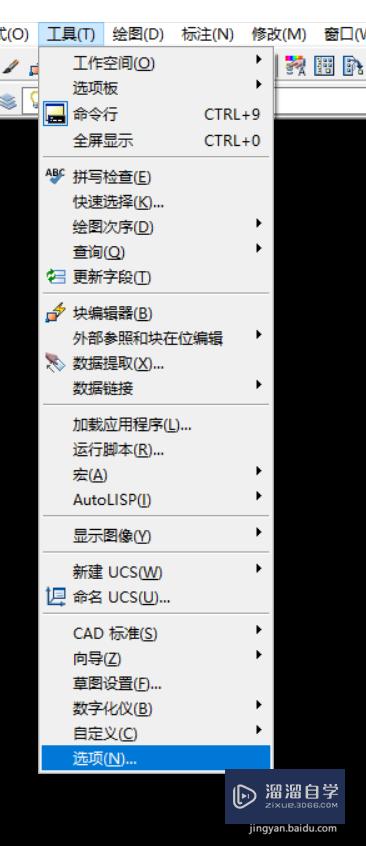
第3步
左键文件进入页面
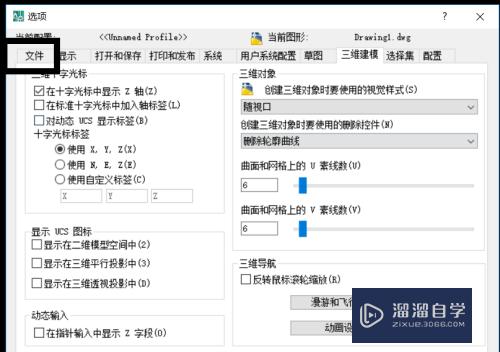
第4步
进入后左键样板设置
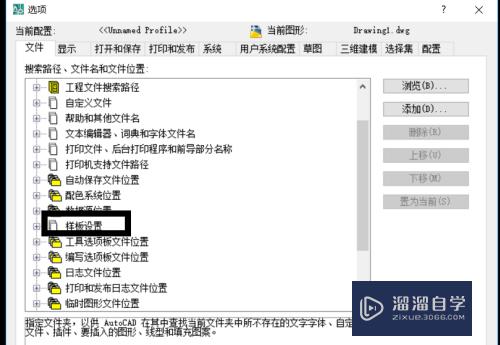
第5步
左键快速新建样板
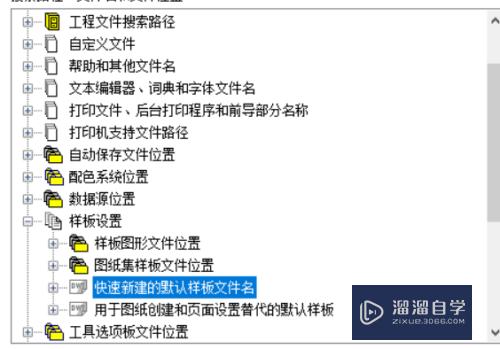
第6步
最后按浏览找到自己需要的样板即可
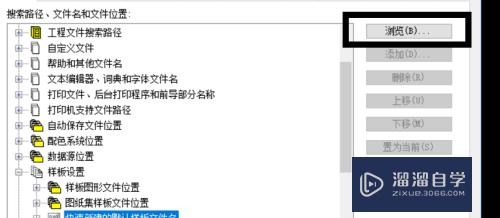
以上关于“CAD怎么打开使用自己的模板(cad怎么打开使用自己的模板功能)”的内容小渲今天就介绍到这里。希望这篇文章能够帮助到小伙伴们解决问题。如果觉得教程不详细的话。可以在本站搜索相关的教程学习哦!
更多精选教程文章推荐
以上是由资深渲染大师 小渲 整理编辑的,如果觉得对你有帮助,可以收藏或分享给身边的人
本文标题:CAD怎么打开使用自己的模板(cad怎么打开使用自己的模板功能)
本文地址:http://www.hszkedu.com/74835.html ,转载请注明来源:云渲染教程网
友情提示:本站内容均为网友发布,并不代表本站立场,如果本站的信息无意侵犯了您的版权,请联系我们及时处理,分享目的仅供大家学习与参考,不代表云渲染农场的立场!
本文地址:http://www.hszkedu.com/74835.html ,转载请注明来源:云渲染教程网
友情提示:本站内容均为网友发布,并不代表本站立场,如果本站的信息无意侵犯了您的版权,请联系我们及时处理,分享目的仅供大家学习与参考,不代表云渲染农场的立场!